BBC iPlayer 至 iPhone 下載器

iDownloade 是一款跨平台工具,可讓使用者從 BBC 的 iPlayer 服務下載無 DRM 保護的內容。它可以下載 .mov 格式的視頻
Raven Reader 是一款漂亮的跨平台 RSS 閱讀應用程序。它是開源的,採用現代網絡技術構建,使通過 RSS 了解新聞變得輕而易舉。
在本指南中,我們將介紹如何在 Linux 上安裝 Raven RSS 閱讀器。要在 Linux 上使用 Raven RSS 閱讀器,您必須能夠在開發模式下下載和運行 AppImages 或運行和安裝 Snap 包。
通過 AppImage 安裝 Raven RSS
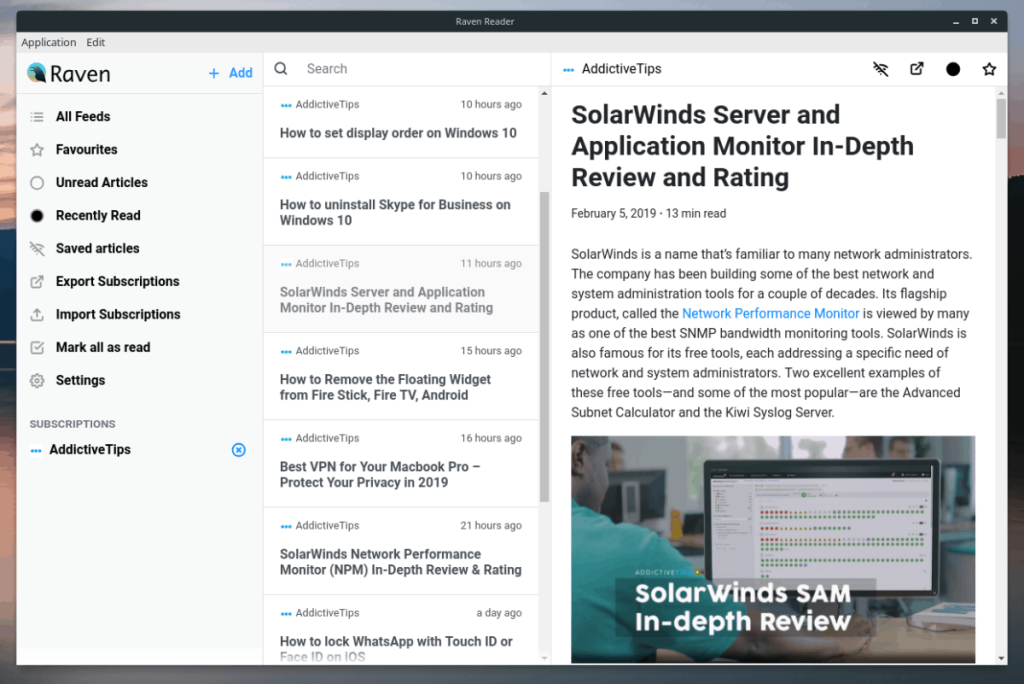
Raven RSS 開發人員在支持 Linux 用戶時選擇了 AppImage 路線,因為它消除了打包格式(例如 DEB、RPM 和許多其他格式)的麻煩。在指南的這一部分中,我們將向您展示如何讓 AppImage 版本的應用程序在您的 Linux PC 上運行。
通過 AppImage 在 Linux 上安裝 Raven RSS 是一個非常簡單的過程,它首先啟動一個終端窗口。要做到這一點,請按Ctrl + Alt + T或按Ctrl + Shift + T在鍵盤上。
打開終端窗口後,您可以使用wget命令下載適用於 Linux 的 Raven RSS 閱讀器的最新版本。
注意:Wget 是一個常見的 Linux 命令行下載應用程序。它應該已經在您的 Linux PC 上啟動並運行。如果不是,您可以通過訪問此鏈接了解如何安裝它。
wget https://github.com/mrgodhani/raven-reader/releases/download/v0.3.8/raven-reader-0.3.8-x86_64.AppImage
讓 Wget 應用程序將 Raven RSS 應用程序圖像下載到您的 Linux PC。文件下載完成後,使用mkdir命令並創建一個標籤為“AppImages”的新文件夾。
mkdir -p ~/AppImages
使用mv命令並將新下載的 Raven RSS AppImage 文件放在您剛剛創建的 AppImages 目錄中。將文件放在這裡可確保您不會意外刪除文件並失去對供稿的訪問權限。
mv raven-reader-0.3.8-x86_64.AppImage ~/AppImages
有了 AppImage 文件夾中的文件,是時候更新 Raven Reader AppImage 的權限,以便它可以在您的 Linux PC 上啟動。
cd ~/AppImages sudo chmod +x raven-reader-0.3.8-x86_64.AppImage
使用最新的權限,使用以下執行命令第一次運行它。
./raven-reader-0.3.8-x86_64.AppImage
當您第一次運行上述命令啟動 Raven Reader 時,會出現一條消息,提示“您想將 raven-reader-0.3.8-x86_64.AppImage 與您的系統集成嗎?”。
選擇“是”,它將在您的 Linux PC 的應用程序菜單上創建一個應用程序快捷方式。
通過 Snap 包安裝 Raven RSS 閱讀器
在開發人員的網站上,唯一引用的 Linux 支持是 AppImage。但是,如果您轉到該項目的 GitHub 頁面,您會看到他們有一個可下載的 Snap 包版本。
擁有該應用程序的Snap 包是非常令人興奮的,它肯定能讓任何人快速啟動和運行 Raven,而無需為 AppImages、權限和所有這些煩惱。話雖如此,它不像其他 Snap 軟件包,也不在 Snap 商店中。相反,如果您想獲得 Snap 版本,則必須下載一個獨立的 Snap 文件。
要開始安裝過程,請啟動一個終端窗口。啟動一個終端的最快方式是通過按下按Ctrl + Alt + T或按Ctrl + Shift + T鍵盤上。
打開終端窗口後,就可以使用wget命令從開發人員的 GitHub 發布頁面下載最新的 Snap 文件了。
wget https://github.com/mrgodhani/raven-reader/releases/download/v0.3.8/raven-reader_0.3.8_amd64.snap
在您的 Linux 計算機上通過wget下載了最新的 Raven Reader Snap 軟件包後,是時候使用snap install命令了。
注意:您必須在此安裝中使用“devmode”標誌,因為它是一個獨立的、未簽名的 Snap 軟件包。
sudo snap install raven-reader_0.3.8_amd64.snap --devmode
讓 Snap 安裝過程設置並激活 Raven Reader 應用程序。完成後,您將能夠從 Linux 桌面上的應用程序菜單啟動該應用程序。
通過 Snap 更新 Raven Reader
即使 Raven Reader 應用程序安裝為 Snap,您在更新它時仍然會遇到問題,因為該應用程序不在 Snap 商店中。
要更新 Raven Reader Snap,請按照以下分步說明進行操作。
步驟 1:轉到Github 上的Raven Reader 發布頁面,將最新的 Snap 版本下載到您的計算機。
步驟 2:使用CD命令並將終端會話移動到下載文件夾中。
cd ~/下載
第 3 步:刪除計算機上當前版本的 Raven。在執行此操作之前,請務必備份您的設置!
sudo snap 刪除 raven-reader
步驟 4:使用snap install命令安裝新的 Snap 文件。一定要使用“devmode”開關,否則Snap文件會因為錯誤而拒絕安裝!
sudo snap install raven-reader_*_amd64.snap --devmode
iDownloade 是一款跨平台工具,可讓使用者從 BBC 的 iPlayer 服務下載無 DRM 保護的內容。它可以下載 .mov 格式的視頻
我們已經詳細介紹了 Outlook 2010 的功能,但由於它不會在 2010 年 6 月之前發布,所以現在是時候看看 Thunderbird 3 了。
每個人偶爾都需要休息一下,如果你想玩有趣的遊戲,不妨試試 Flight Gear。它是一款免費的多平台開源遊戲。
MP3 Diags 是修復音樂音訊收藏問題的終極工具。它可以正確標記您的 MP3 文件,添加缺少的專輯封面,修復 VBR
就像 Google Wave 一樣,Google Voice 也在全球引起了不小的轟動。谷歌的目標是改變我們的溝通方式,而且由於它正在成為
有許多工具可以讓 Flickr 用戶下載高品質的照片,但有沒有辦法下載 Flickr 收藏夾呢?最近我們
什麼是採樣?根據維基百科,「採樣是指從一段錄音中取出一部分或樣本,並將其重新用作樂器或
Google Sites 是 Google 提供的一項服務,可讓使用者在 Google 伺服器上託管網站。但有一個問題,它沒有內建備份選項
Google Tasks 不像其他 Google 服務(例如日曆、Wave、Voice 等)那麼受歡迎,但它仍然被廣泛使用,並且是人們生活中不可或缺的一部分。
在我們先前關於透過 Ubuntu Live 和 DBAN 啟動 CD 安全性擦除硬碟和可移動媒體的指南中,我們討論了基於 Windows 的磁碟

![免費下載 FlightGear 飛行模擬器 [玩得開心] 免費下載 FlightGear 飛行模擬器 [玩得開心]](https://tips.webtech360.com/resources8/r252/image-7634-0829093738400.jpg)






![如何恢復遺失的分割區和硬碟資料[指南] 如何恢復遺失的分割區和硬碟資料[指南]](https://tips.webtech360.com/resources8/r252/image-1895-0829094700141.jpg)